2019年9月27日にiOS13がリリースされてからショートカット機能がバージョンアップして、オートメーションが追加されました。
オートメーションを利用して、Bluetoothイヤホン(Air Pods等)に接続時、指定した音量でプレイリストを流す事が可能になったので設定方法をご紹介していきます。
2019年10月3日現在は音楽の自動再生に対応してるアプリはiOS標準搭載のミュージックのみのようです。Spotifyなどのサードパーティー製は現時点では対応していないようです。
今回使用する端末はiPhone11Proで、アプリはiOS標準搭載ミュージックアプリです。
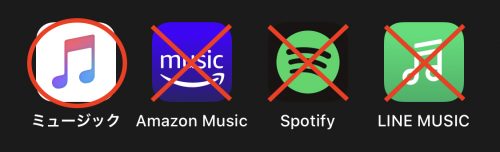
(iOS13にアップデートできるのはiPhone6s以降です。)
バージョン確認
まずはiOSのバージョンが13以上になっているかを確認します。
設定>一般>ソフトウェア・アップデートを選択してバージョンを確認します。
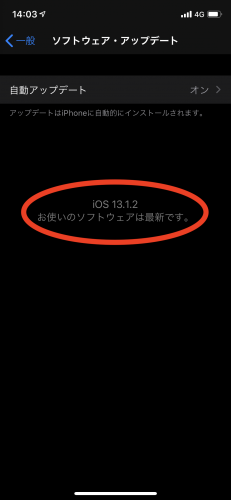
私の場合はiOS 13.1.2なので大丈夫です。
ショートカットアプリのインストール
すでにショートカットアプリがインストールされている人は次へ進んでください。 まずはApp Storeからショートカットアプリをインストールします。 こちらをタップ
ショートカットアプリの設定
・ 下のメニューからオートメーションを選択して、上の個人用オートメーションを作成をタップ
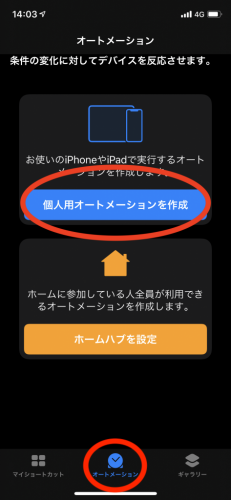
・ 設定の項目からBluetoothをタップ
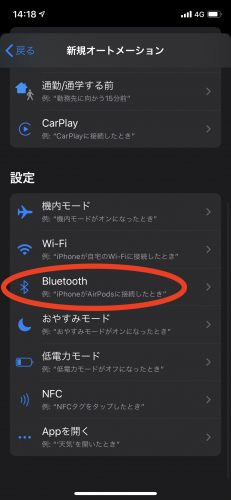
・ デバイスをタップし、接続したいBluetoothイヤホンを選択します。
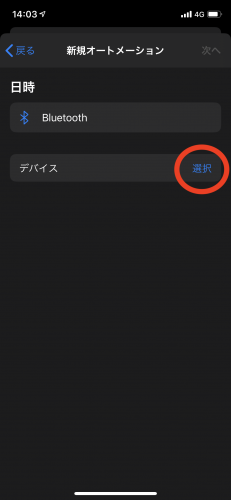
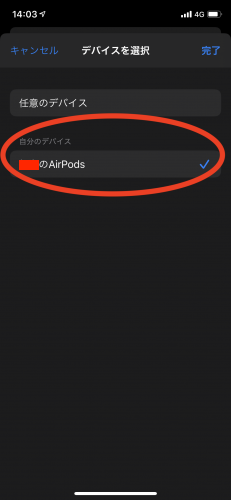
・ 選択するとデバイスの項目が任意のデバイスになります。確認したら次へ
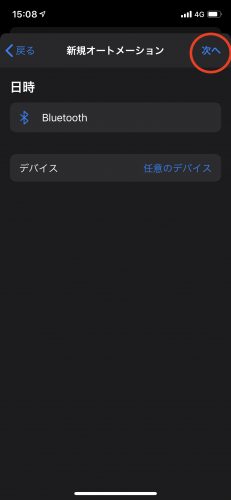
・ アクションを追加をタップし、Appからミュージックを選択します。
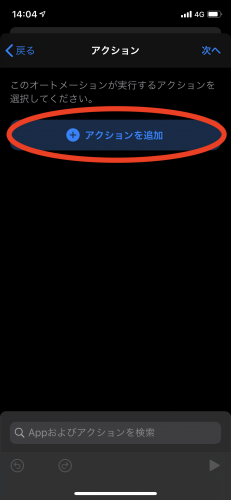
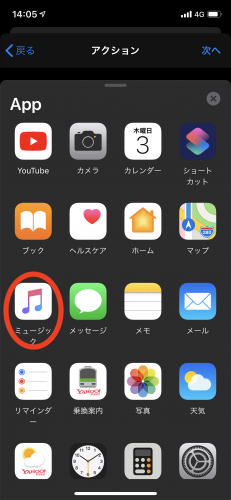
・ミュージックを再生をタップし、青い文字のミュージックをタップします。
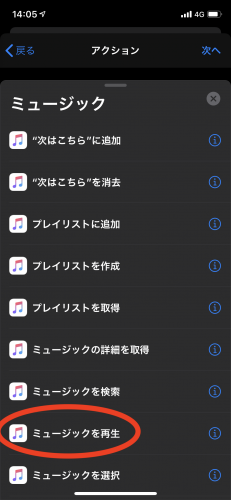
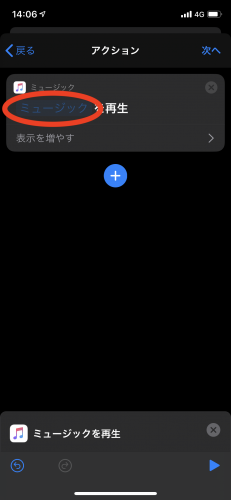
・ライブラリ>プレイリストをタップします。
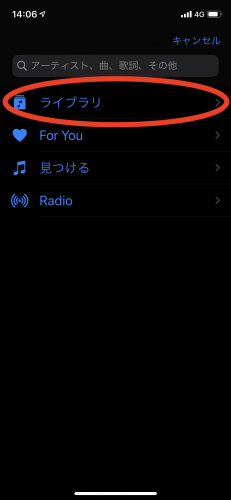
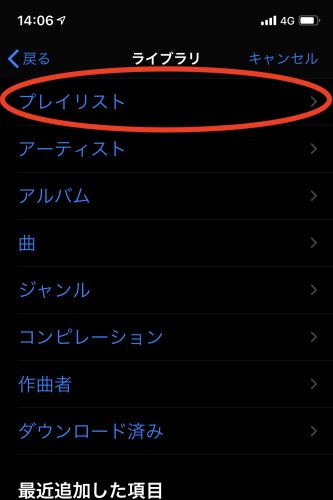
・そこから自動で再生したいプレイリストを選択し、1番上の+マークをタップします。
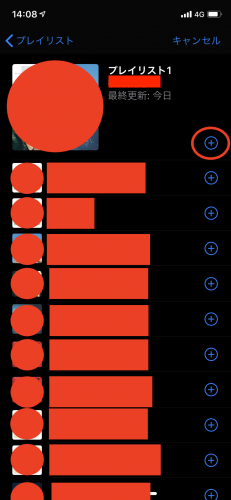
・その後青い+ボタンをタップし、スクリプティをタップします。(この時ミュージックが開いてしまったら、×ボタンをなんどか押してください)
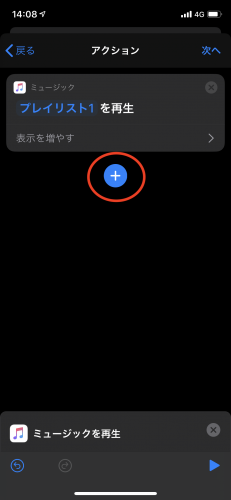
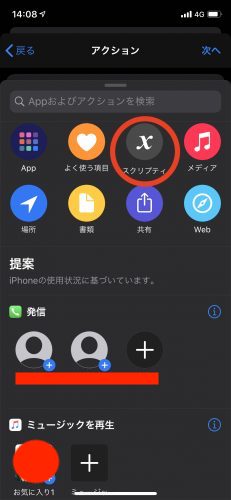 ・少し下にスワイプすると、デバイスの欄に音量を設定があるので、ここをタップします。
・少し下にスワイプすると、デバイスの欄に音量を設定があるので、ここをタップします。
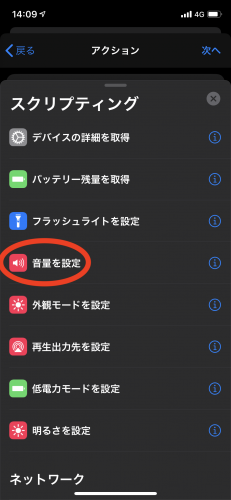
・デフォルトだと音量が50%に設定されているので青い50%をタップして自分の好きな音量に設定します。私は40%にしました。設定したら次へ
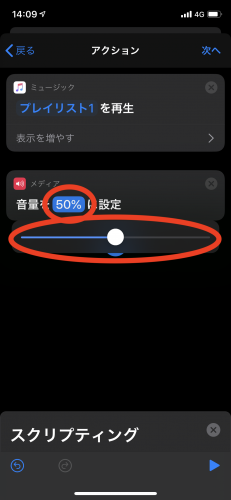
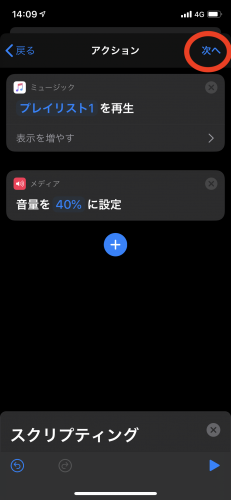
・最後に完了をタップして完成です。
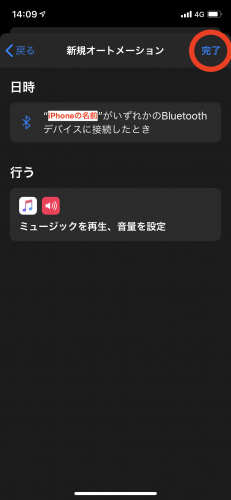
プレイリストのシャッフル再生
上記の設定でもプレイリストから再生できるのですが、同じプレイリストを毎回同じ順番で再生されることになります。
シャッフルで自動再生もできるので、設定していきましょう。
・先程設定したオートメーションをタップし、行うの項目をタップします。
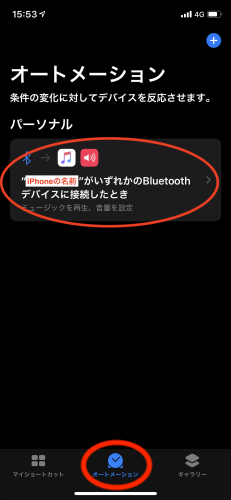
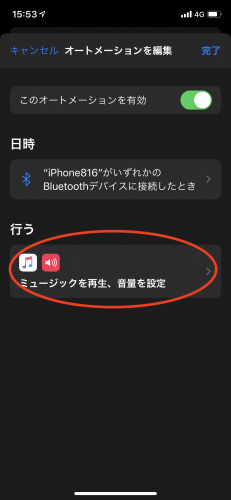
・表示を増やすをタップして、シャッフル:曲 リピート:なしを選択して戻るをタップします。
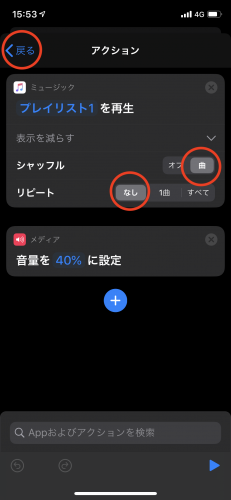
・最後に完了を押したら設定完了です。
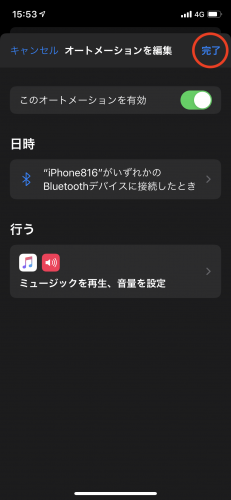
使いかた
指定のBluetoothイヤホンを接続すると、通知がでるのでそれをタップして実行を押せば再生されます。
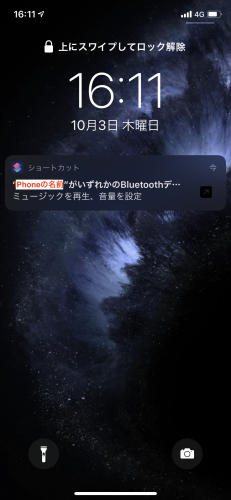
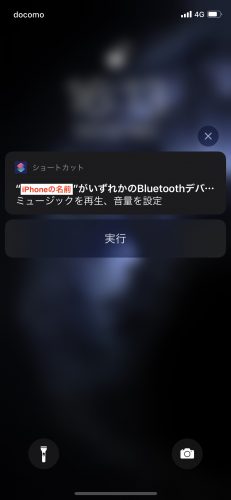
さいごに
今回は「指定したプレイリストをシャッフル再生」のやり方でしたが、プレイリストをアルバムに変更したりして応用できそうです。


